掲載日:2025年07月28日
PayPay残高等:注文金額変更
このページでは、PayPay残高等の注文変更操作について説明します。
| ◆Yahoo!オークション併売商品の場合 | |
| Yahoo!オークション併売商品の注文処理は「注文管理[Yahoo!オークション併売]>注文内容の変更」も併せてご確認ください。 |
※本マニュアルの掲載内容は、予告なく変更される場合があります。
※システム仕様に変更があった場合は、「ストアクリエイターPro」トップページでお知らせいたします。
「ストアクリエイターPro」トップページを頻繁にご覧になることをおすすめいたします。
1.注文金額変更可能な項目
PayPay残高等を利用した注文で変更を行える項目は下記のとおりです。
| 変更可能な項目 | 備考 |
|---|---|
| 数量 | 注文ステータスが「新規注文」「処理中」の場合 |
| 送料 | |
| 値引き | |
| ギフト包装料 | ギフト対象注文のみ |
| 調整額 | 注文完了後の編集時のみ |
2.金額変更の流れ
基本の流れ
PayPay残高等利用した注文に対して金額変更を行った場合、変更後の金額が注文時よりも増額する場合は、変更後の金額で一度決済を行い、変更前の金額をキャンセル(返金処理)いたします。
減額の場合は、注文ステータス完了時に減額後の差額をキャンセル(返金処理)いたします。
【例1:増額】4,000円から5,000円に変更
| 注文時 | 変更時 | ||
|---|---|---|---|
| 例1 | 4,000円で引き落とし | 5,000円で引き落とし | 4,000円を取り消し |
【例2:減額】4,000円から3,000円に変更
| 注文時 | 変更時 | ||
|---|---|---|---|
| 例2 | 4,000円で引き落とし | 1,000円を取り消し | |
- 減額変更を行う場合でも下記の場合は、増額と同様、変更後の金額で一度決済を行い、変更前の金額をキャンセル(返金処理)いたします。
注文完了操作はすべての変更操作が済んでから行ってください。
・注文ステータス完了後の減額
・注文ステータスを完了にしないで注文日から330日経過後の減額
・注文時の金額よりも一度でも増額させた後の減額
- ポイント
- 増額の場合、お客様の「PayPay残高等」が変更後の金額に満たない場合、変更できない場合があります。その場合はお客様に「PayPay残高等」をチャージいたただきますようご案内ください。
(参考:残高が足りない場合についてのよくある質問はこちら)
クレジットカード決済との併用時の金額変更
PayPay残高等をクレジットカードと併用して決済を行った注文に対して金額変更を行った場合は、
クレジットカード>PayPay残高等の優先順位で金額の増減処理を行います。
- 重要
- 支払い金額の内訳については操作はできません。
【例3:増額】4,000円から5,000円に変更
| 注文時 | 変更時 | |
|---|---|---|
| 例3 | PayPay 2,000円 クレジット2,000円の併用 |
PayPay 2,000円 クレジット2,000円+1,000円=3,000円 クレジットカードの決済代金を追加で決済 |
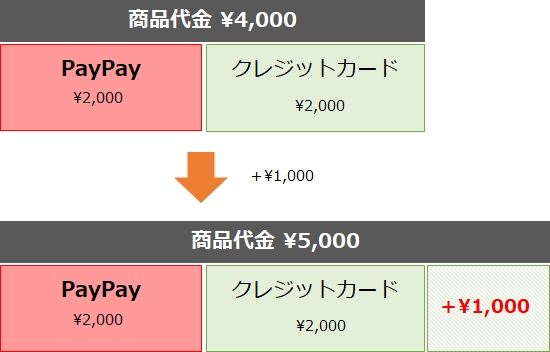
【例4:減額】4,000円から3,000円に変更
| 注文時 | 変更時 | |
|---|---|---|
| 例4 | PayPay 2,000円 クレジット2,000円の併用 |
PayPay ,2000円 クレジット2,000円-1,000円=1,000円 クレジットカードの決済代金を返金処理 |
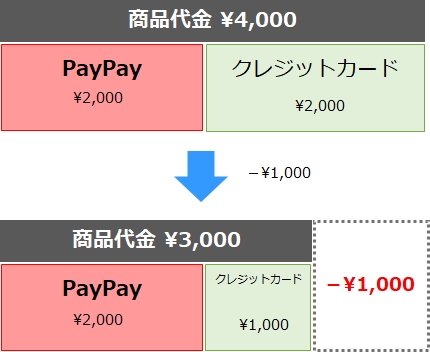
クレジットカード決済、ポイントとの併用時の流れ
PayPay残高等をクレジットカード、ポイントと併用して決済を行った注文に対して金額変更を
行った場合は、クレジットカード>PayPay残高等>ポイントの優先順位で金額の増減処理を行います。
- 重要
- 支払い金額の内訳については操作はできません。
【例5:増額】4,000円から5,000円に変更
| 注文時 | 変更時 | |
|---|---|---|
| 例5 | ポイント 1,000円 PayPay 2,000円 クレジット2,000円の併用 |
ポイント 1,000円 PayPay 2,000円 クレジット2,000円+1,000円=3,000円 クレジットカードの決済代金を追加で決済 |
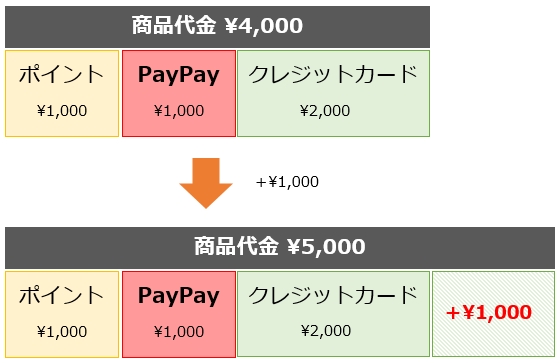
【例6:減額】4,000円から3,000円に変更
| 注文時 | 変更時 | |
|---|---|---|
| 例4 | ポイント 1,000円 PayPay 2,000円 クレジット2,000円の併用 |
ポイント 1,000円 PayPay ,2000円 クレジット2,000円-1,000円=1,000円 クレジットカードの決済代金を返金処理 |
- お役立ち
- クレジットカード決済金額以上に減額を行う場合は、PayPay残高等>ポイントの順番で減額されます。
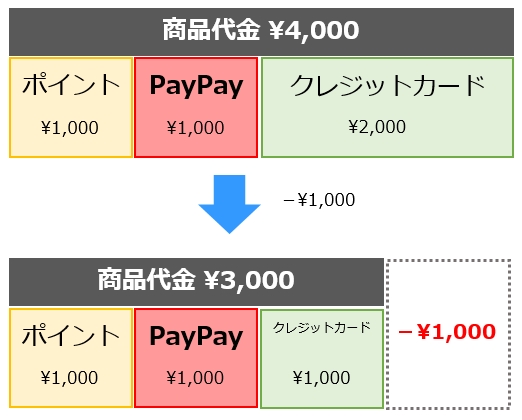
3.金額変更手順
|
手順1 注文管理画面で「新規注文」を一覧表示する
- 「注文処理」ページ
-
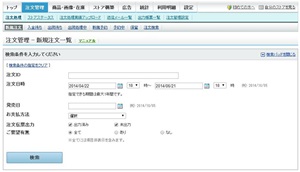
「ストアクリエイターPro」トップページから「注文管理」内の[新規注文]をクリックします。
手順2 注文ステータスを「処理中」に更新する
- 「新規注文」ページ
-
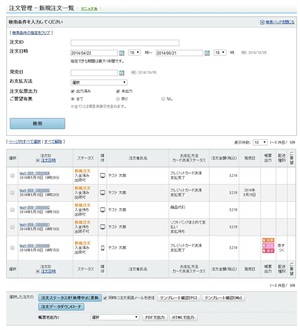
「新規注文」ページの注文伝票一覧から、処理を行う注文の[選択]にチェックを入れ、[注文ステータスを「処理中」に更新]ボタンを押します。
- お役立ち
-
- 同時に「注文承諾メール」を送る場合は、「同時に注文承諾メールを送信」のチェックボックスをチェックした状態で、[注文ステータスを「処理中」に更新]ボタンをおしてください。
承諾メールを送らない場合は「同時に注文承諾メールを送信」のチェックをはずしてください。 - 注文IDをクリックして遷移する「注文詳細」ページで注文ステータスの変更もできます。
- 同時に「注文承諾メール」を送る場合は、「同時に注文承諾メールを送信」のチェックボックスをチェックした状態で、[注文ステータスを「処理中」に更新]ボタンをおしてください。
手順3 お客様(注文者)に支払い方法変更の確認を行う(※任意)
該当のお客様(注文者)に、支払い方法の変更確認メールを送信する場合は、下記「メールを送信する」の手順に従い、メール送信を行ってください。
- 参照ツールマニュアル
- 注文管理>注文管理を行う >>「メールを送信する」
手順4 注文内容を変更する
- 「注文詳細」ページ
-
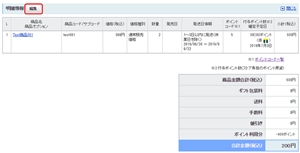
「注文管理-注文詳細」ページが表示されます。
「明細情報」欄の[編集]ボタンを押します。
「明細情報」欄の[編集]ボタンを押します。
- 「注文詳細」ページ
-
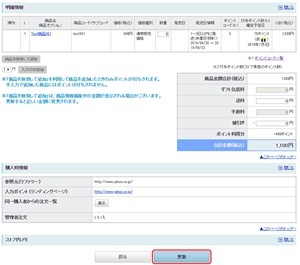
明細情報に関する以下の情報を変更します。
「注文管理-注文詳細」ページで変更した内容を確認し、[更新]ボタンを押します。
- 数量
- ギフト包装料
- 送料
- 手数料
- 値引き
「注文管理-注文詳細」ページで変更した内容を確認し、[更新]ボタンを押します。
- 重要
-
- PayPay残高等をクレジットカードと併用して決済した場合、支払い金額の内訳については変更はできません。
- 利用ポイントがない場合、注文金額0円での決済はできません。
- クレジットカード決済、PayPay残高等、商品代引、銀行振込について、利用ポイントがある場合のみ、注文金額0円(利用ポイントを残したまま)での注文内容変更および注文ステータスの完了処理が可能です。
- クレジットカード決済、PayPay残高等を除くYahoo!ショッピング提供の決済方法(※)では、利用ポイントの有無に関わらず、注文金額0円での注文内容変更および注文ステータスの完了処理はできません。
(※)ゆっくり払い、モバイル支払い(キャリア決済)、コンビニ決済、ペイジー決済
- 「注文詳細」ページ
-
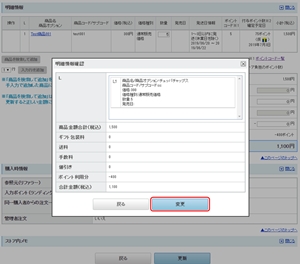
変更した内容を確認し、[変更]を押します。
- 重要
- 注文内容を変更した場合は、各編集ページで[更新]ボタンを押すだけでなく、[変更]ボタンを押さないと、変更が保存されません。
手順5 「出荷可」の注文を確認、出荷ステータスを「出荷処理中」に更新する
- 「出荷待ち」ページ
-
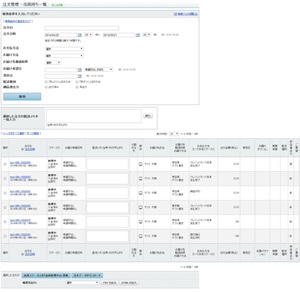
「出荷待ち」ページの注文伝票一覧にて、処理を行う注文の[選択]にチェックを入れて、[出荷ステータスを「出荷処理中」に更新]ボタンを押します。
- お役立ち
- 注文IDをクリックして遷移する「注文詳細」ページで注文ステータスの変更もできます。
手順6 「出荷処理中」注文を確認、出荷ステータスを「出荷済み」に更新する
- 「出荷処理中」ページ
-
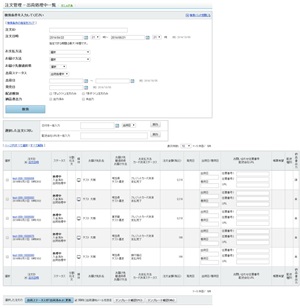
「出荷処理中」ページの注文伝票一覧にて、処理したい注文の[選択]にチェックを入れて、[出荷ステータスを「出荷済み」に更新]ボタンを押します。
- お役立ち
- 注文IDをクリックして遷移する「注文詳細」ページで注文ステータスの変更もできます。
手順7 「出荷済み」かつ「入金済み」注文を確認、注文ステータスを「完了」に更新する
- 「注文検索」ページ
-
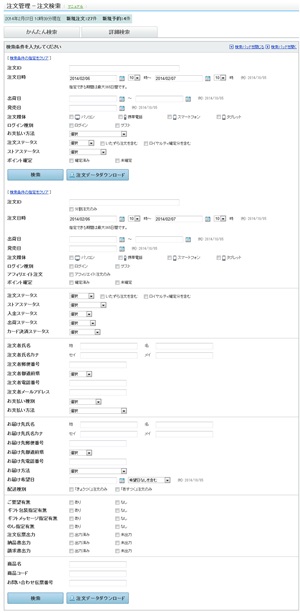
「詳細検索」ページで
・注文ステータス「処理中」
・出荷ステータス「出荷済み」
・入金ステータス「入金済み」
を検索し、注文伝票一覧にて、処理したい注文の[選択]にチェックを入れて、[注文ステータスを「完了」に更新]ボタンを押します。
・注文ステータス「処理中」
・出荷ステータス「出荷済み」
・入金ステータス「入金済み」
を検索し、注文伝票一覧にて、処理したい注文の[選択]にチェックを入れて、[注文ステータスを「完了」に更新]ボタンを押します。
- よくある質問お客様のPayPay残高等不足
-
- Q.お客様のPayPay残高等が不足しているかどうか、どのように判断するのでしょうか。
- A.
お客様のPayPay残高等は、出店者様にはわかりません。
出店者様が「金額変更」をおこなった際にPayPay残高等が不足していた場合、
エラーが発生します。(エラーコード: od91127 または od91128 )
エラーとなった注文は、お客様のPayPay残高等不足が考えられますので、お手数ですが、
お客様にチャージをいただくようご案内ください。
[参考]PayPay注文の金額変更時のエラー(od91127)







